
Ang mga port sa VirtualBox virtual machine na kinakailangan upang ma-access ang mga serbisyo ng network ng guest operating system mula sa mga panlabas na mapagkukunan. Ang pagpipiliang ito ay lalong kanais-nais kaysa sa pagbabago ng uri ng koneksyon sa Bridge Mode (Bridge), dahil ang user ay maaaring pumili kung aling mga port upang buksan, at kung saan ay naiwan sarado.
I-configure ang Port Forwarding sa VirtualBox.
Ang tampok na ito ay naka-configure para sa bawat makina na nilikha sa VirtualBox, isa-isa. Gamit ang tamang setting ng access sa port ng Host OS, ito ay i-redirect sa guest system. Maaaring may kaugnayan ito kung kailangan ng virtual machine na itaas ang isang server o domain na magagamit para sa pakikipag-ugnay sa internet.
Kung gumagamit ka ng isang firewall, ang lahat ng mga papasok na koneksyon sa mga port ay dapat nasa listahan ng pinapayagan.
Upang ipatupad ang posibilidad, ang uri ng koneksyon ay dapat na Nat, na ginagamit sa default na VirtualBox. Sa iba pang mga uri ng mga uri ng koneksyon, ang mga port ay hindi ginagamit.
- Patakbuhin ang VirtualBox Manager at pumunta sa iyong mga setting ng virtual machine.
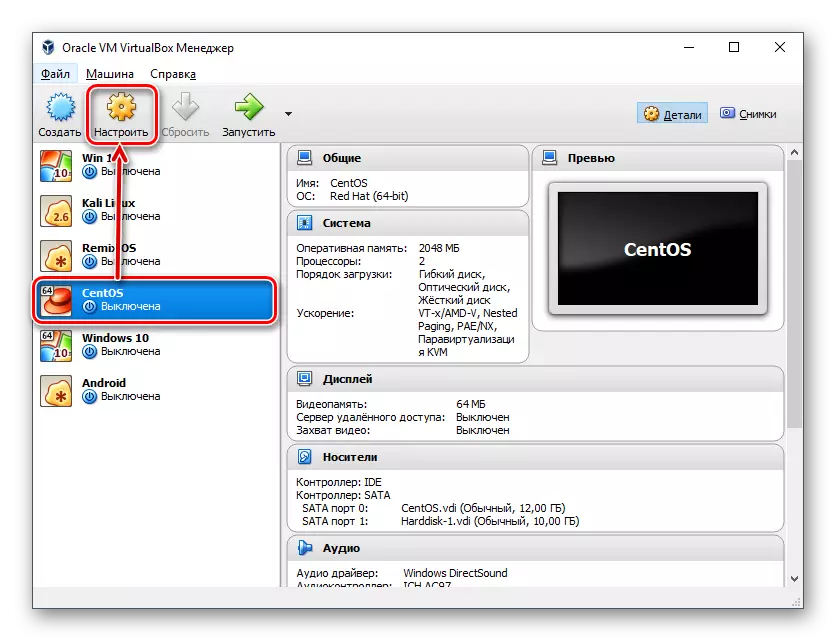
- Lumipat sa tab na "Network" at pumili ng isang tab na may isa sa apat na adapter na nais mong i-configure.
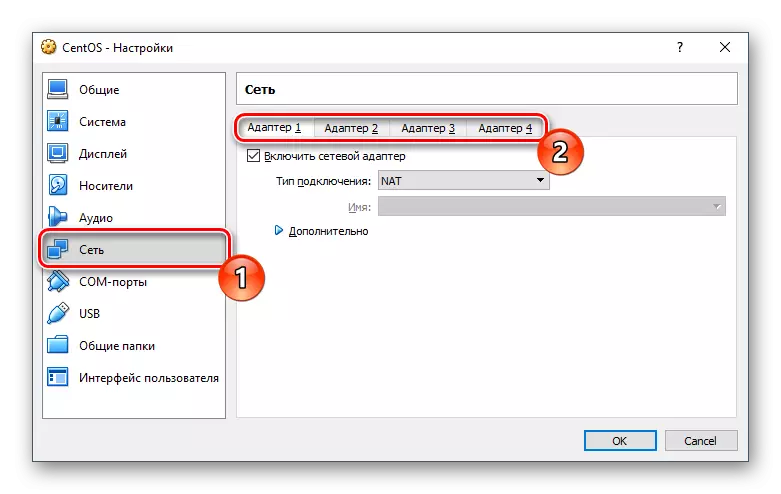
- Kung naka-off ang adaptor, i-on ito sa pamamagitan ng pag-install ng naaangkop na marka ng tseke. Ang uri ng koneksyon ay dapat na Nat.
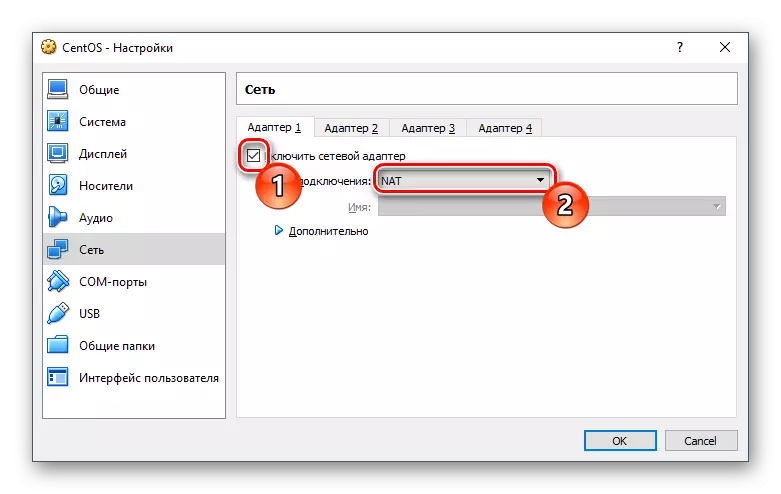
- Mag-click sa "Advanced" upang i-deploy ang mga nakatagong setting, at mag-click sa pindutan ng "Port Scroll".
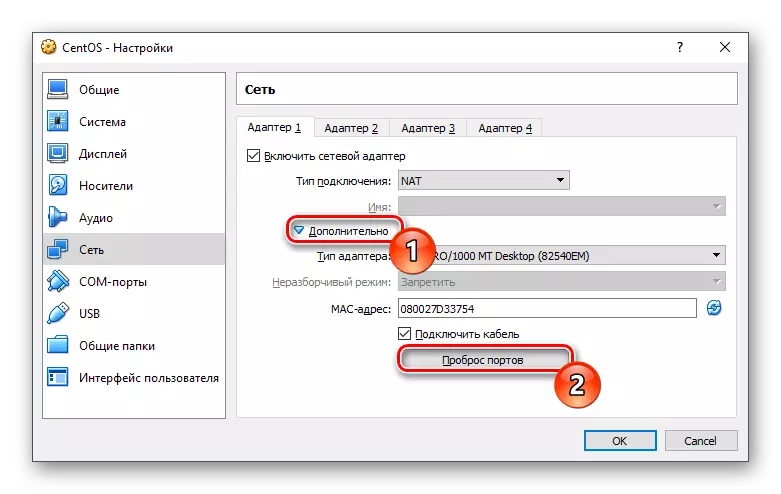
- Ang isang window na tumutukoy sa mga patakaran ay magbubukas. Upang magdagdag ng bagong panuntunan, mag-click sa plus icon.
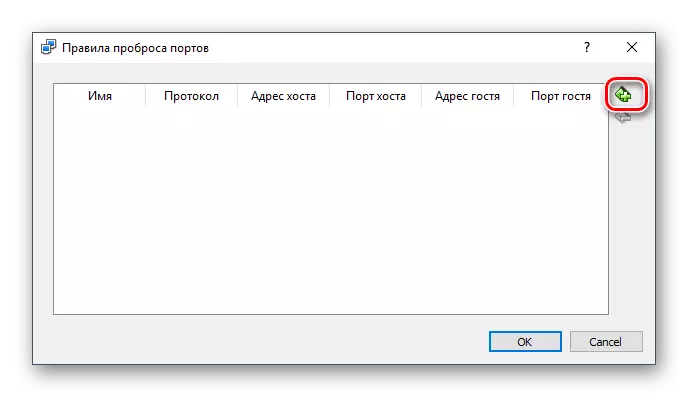
- Ang isang talahanayan ay malilikha, kung saan ito ay kinakailangan upang punan ang mga cell ayon sa iyong data.
- Pangalan - anuman;
- Protocol - TCP (UDP ay ginagamit sa mga bihirang kaso);
- Host address - IP host;
- Port ng host - ang port ng host system, na gagamitin upang pumasok sa opisyal ng bisita;
- Guest Address - IP Guest OS;
- Ang port ng bisita ay ang port ng guest system, kung saan ang mga kahilingan mula sa host OS na ipinadala ng port na tinukoy sa "host port" ay i-redirect.
Gumagana lamang ang pag-redirect kapag tumatakbo ang virtual machine. Gamit ang disconnected Guest OS, ang lahat ng access sa mga port ng host system ay maproseso ng mga ito.
Pagpuno ng mga patlang "host address" at "guest address"
Kapag lumilikha ng bawat bagong pinuno para sa pagpapasa ng port, ito ay kanais-nais na punan ang mga cell "host address" at "guest address". Kung hindi na kailangang tukuyin ang mga IP address, maaaring iwanang walang laman ang mga patlang.
Upang gumana sa ilang mga IP, kailangan mong ipasok ang address ng lokal na subnet na natanggap mula sa router, o direktang sistema ng IP host. Sa "Guest Address" kailangan mong irehistro ang address ng guest system.
Sa parehong uri ng mga operating system (host at bisita), ang IP ay matatagpuan sa parehong paraan.
- Sa Windows:
Win + R> CMD> ipconfig> Row IPv4 address
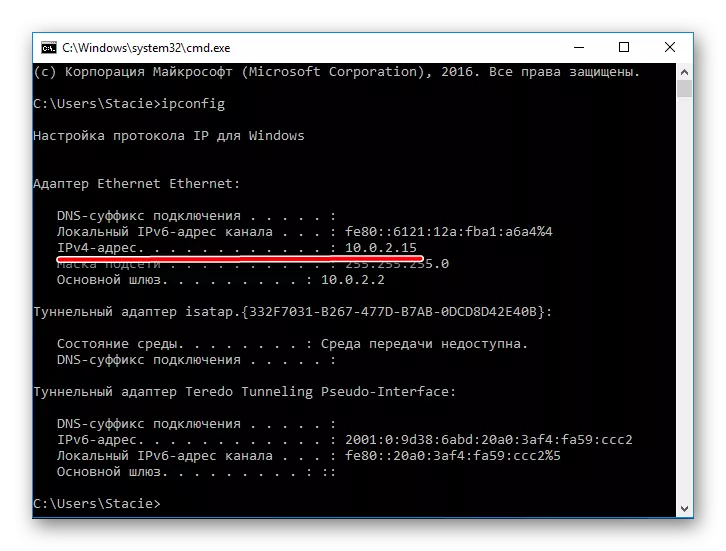
- Sa Linux:
Terminal> ifconfig> iNet string.
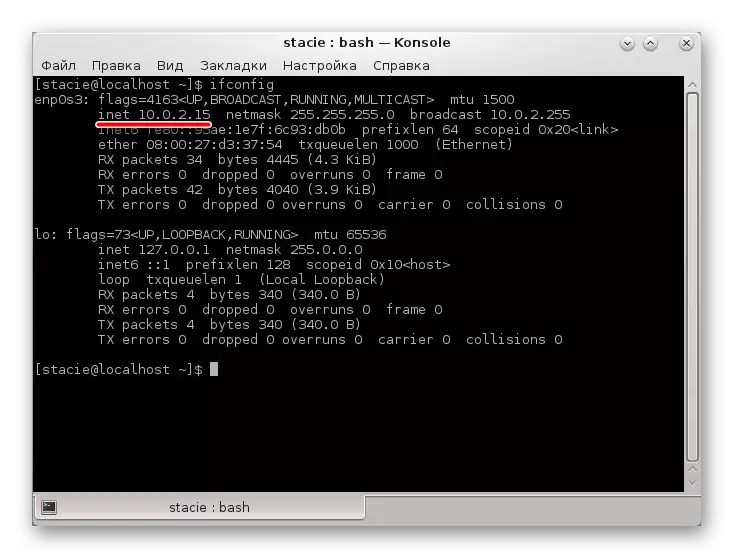
Pagkatapos ng mga nakumpletong setting, huwag kalimutang suriin kung gagana ang mga spect port.
